Estensione Power Pages DevTools
L'estensione Power Pages per Microsoft Edge DevTools è uno strumento per sviluppatori progettato per migliorare l'esperienza di sviluppo e risoluzione dei problemi su cui lavorano produttori e amministratori di siti Power Pages. Offre funzionalità come la visualizzazione del messaggio di tracciamento di Liquid e messaggi di errore lato server. Con questo strumento, gli autori e gli amministratori possono identificare, diagnosticare e risolvere in modo efficiente i problemi all'interno dell'ambiente Power Pages. Abilitando le funzionalità di registrazione e tracciamento nel codice Liquid, oltre a fornire informazioni chiare sugli scenari di errore, l'estensione Power Pages facilita flussi di lavoro di sviluppo più fluidi e migliora la qualità complessiva dei siti Power Pages.
Nota
L'estensione dello strumento per sviluppatori è attualmente disponibile solo per Microsoft Edge.
Per lavorare con gli strumenti per sviluppatori, devi:
- Installare l'estensione del browser.
- Abilita impostazione diagnostica.
- Esamina l'errore lato server e segui i dettagli di mitigazione.
- Visualizza i messaggi di registro personalizzati aggiunti utilizzando il codice Liquid.
Installare l'estensione del browser DevTools
Per installare l'estensione DevTools per Power Pages:
- Vai a Estensione Microsoft Power Pages per Microsoft Edge.
- Seleziona Ottieni.
Abilita impostazione diagnostica
Nota
Se il tuo stato visibilità del sito è privato, l'impostazione diagnostica è abilitata per impostazione predefinita.
Per abilitare l'impostazione diagnostica per un sito Web pubblico:
- Apri l'app Power Pages Management.
- Aggiungi o aggiorna Impostazioni sito con il nome UserTrace/Debug.
- Imposta il valore su true.
Esamina i messaggi di errore lato server
Quando abiliti l' impostazione di diagnostica, la piattaforma registra eventuali errori che si verificano sul server. Per acquisire questi messaggi di errore del server, è necessario:
Apri il browser Web Microsoft Edge.
Accedi al sito Web Power Pages.
Apri il browser DevTools.
Seleziona la scheda Power Pages.
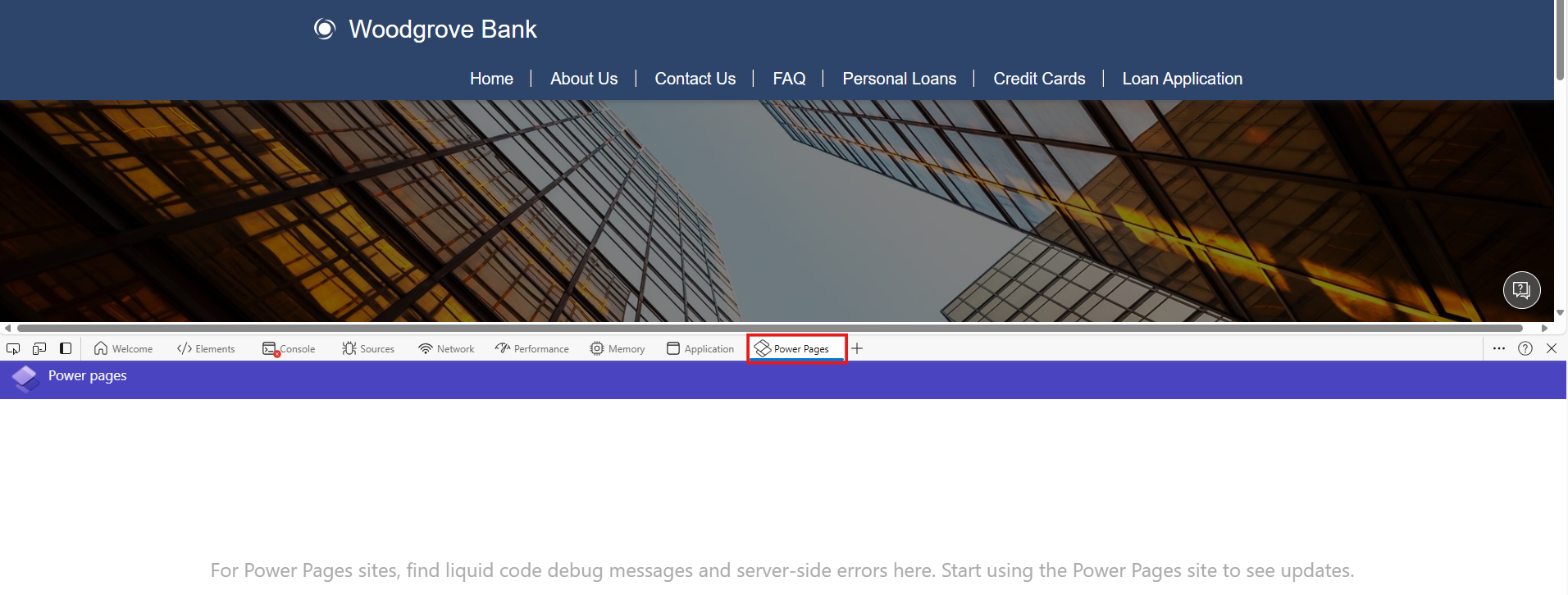
Riproduci lo scenario in cui hai riscontrato l'errore.
Lo strumento visualizza un elenco di tutti i messaggi di errore lato server insieme alle probabili soluzioni.
Nota
Attualmente potresti visualizzare solo un numero limitato di messaggi di errore. Tuttavia, ogni versione successiva includerà messaggi di errore aggiuntivi per vari tipi di errori.
Di seguito sono riportati alcuni messaggi di errore di esempio:
Errore con il provider di accesso locale se l'attributo LogonEnabled è falso per il contatto del portale.
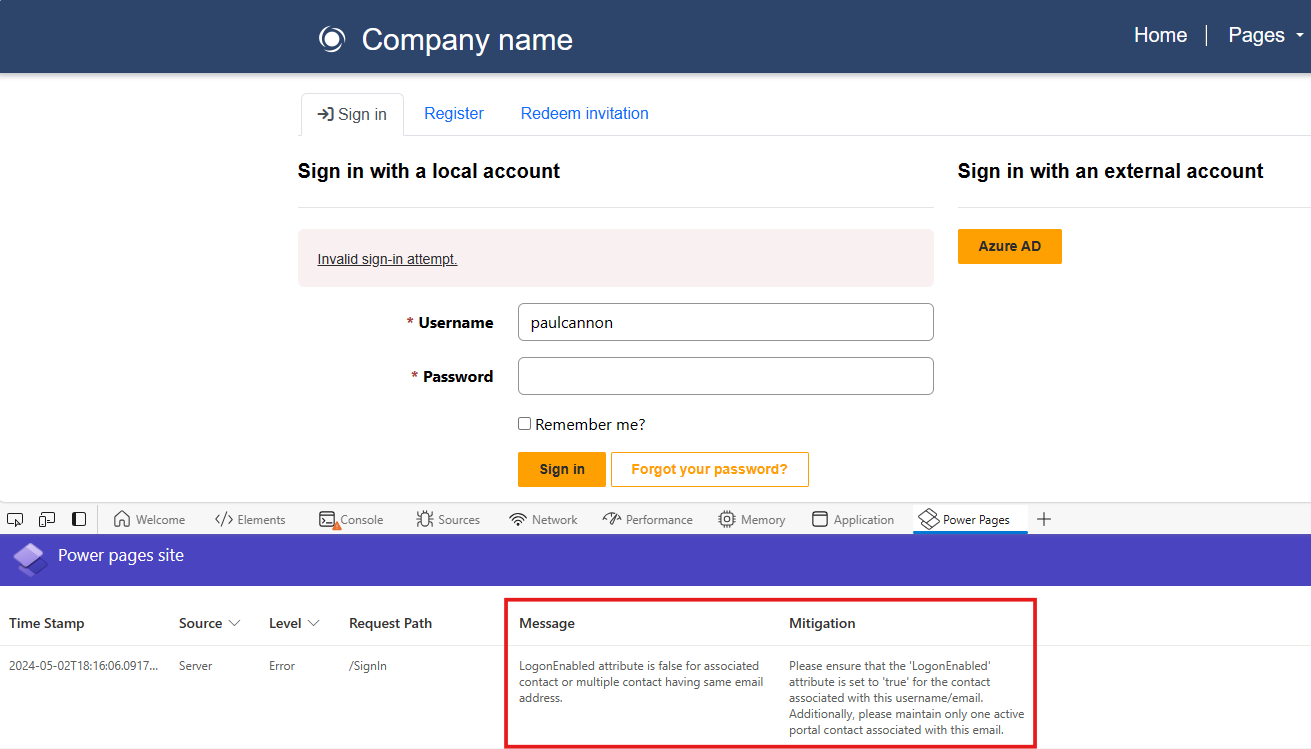
La ricerca dell'entità esterna non è configurata correttamente.
Registra messaggi personalizzati con Liquid
Gli autori possono aggiungere istruzioni di registro nel loro codice Liquid. Quando il sito Power Pages è in esecuzione, i log aggiunti dall'autore nel codice Liquid vengono visualizzati nell'estensione dello strumento per sviluppatori Power Pages. Gli autori hanno la possibilità di integrare istruzioni di registro nel codice Liquid. Questi registri, incorporati dal produttore, vengono visualizzati nell'estensione dello strumento di sviluppo quando l'impostazione diagnostica è abilitata.
La seguente sintassi può essere utilizzata nel codice Liquid per registrare messaggi personalizzati:
{% log message:'Custom message' level:'Warning' %}
| Parametro | Descrzione |
|---|---|
| log | Nome oggetto Liquid |
| messaggio | Una stringa che rappresenta eventuali messaggi personalizzati da registrare |
| Livello | Registra il messaggio come Informazioni, Avviso o Errore |
Esempio:
{% log message: 'Log from Home page' %}
{% fetchxml query %}
<fetch version="1.0" mapping="logical" >
<entity name="contact">
<attribute name="fullname"/>
<attribute name="emailaddress1"/>
</entity>
</fetch>
{% endfetchxml %}
{% assign contacts = query.results.entities %}
{% for contact in contacts %}
<div> Contact name: {{contact.fullname}} </div><br/>
{% capture msgg %}
Contact email is {{contact.emailaddress1}} for name {{contact.fullname}}
{% endcapture %}
{% log message: msgg %}
{% endfor %}